Как изменить предпочтительный тип сети с помощью Tasker
советы и хитрости для Android / / August 05, 2021
В этом руководстве мы покажем вам, как изменить предпочитаемый тип сети с помощью Tasker. Это приложение, вероятно, является одним из самых многофункциональных инструментов для ваших устройств Android. Он содержит множество опций, которые автоматизируют почти все важные функции ваших смартфонов. Но для эффективного выполнения большинства задач ему требовался доступ к системному разделу, также известному как root. Однако в последнее время приложение претерпело некоторые изменения и теперь позволяет выполнять множество различных задач системного уровня даже без необходимости рутировать ваше устройство.
И в этом руководстве мы будем использовать одну из таких задач. Сегодня мы покажем вам, как изменить предпочитаемый тип сети с помощью Tasker. Чтобы упростить жизнь конечному пользователю, мы также перечислим шаги по переносу этой задачи прямо на саму панель быстрых настроек. Но перед этим давайте попробуем разобраться, что именно происходит в фоновом режиме и как Tasker может выполнять эти задачи без рута.

Оглавление
- 1 Разрешения, необходимые для этой задачи
- 2 Предпосылки для этой задачи
-
3 Как изменить тип сети через Tasker
- 3.1 ШАГ 1: Предоставьте необходимые разрешения Tasker
- 3.2 ШАГ 2: Измените тип сети через Tasker
- 4 Заключительные замечания
Разрешения, необходимые для этой задачи
Итак, как мы можем создавать и выполнять задачи уровня ядра без root? Все это стало возможным благодаря Android Debug Bridge или более известному как ADB. Используя пару команд ADB, мы сможем изменить тип сети прямо из Tasker без необходимости иметь права администратора. В связи с этим первой командой будет WRITE_SECURE_SETTINGS. Это дает необходимые разрешения любому приложению для чтения или записи безопасных системных настроек.
Это разрешение не предоставляется сторонним приложениям, включая Tasker. Поэтому мы выполним команду ADB вместе с именем пакета Tasker, чтобы предоставить ему разрешение на чтение / запись. Затем мы будем использовать разрешение ADB WiFi. Это разрешение создаст на вашем устройстве открытый сетевой порт, чтобы стороннее приложение могло получить к нему доступ. Но дело в том, что этот порт теперь доступен для всех сторонних приложений, а не только для Tasker. Это может оказаться рискованным.

Так что имейте в виду, что всякий раз, когда выполняется это разрешение ADB WiFi, на вашем устройстве будет отображаться запрос «Разрешить отладку по USB». Если вы запросили то же самое вручную, то это хорошо. С другой стороны, если оно появляется внезапно, значит, какое-то стороннее приложение использует этот открытый порт, поэтому вам следует немедленно запретить это соединение. Итак, это два разрешения, которые мы будем использовать, чтобы изменить предпочтительный тип сети с помощью Tasker. Следуйте.
Предпосылки для этой задачи
- Прежде всего, загрузите и установите Инструменты платформы Android SDK на вашем ПК. Это предоставит нам необходимые двоичные файлы ADB.
- Далее, включите USB отладки на вашем устройстве. Это понадобится для того, чтобы ваше устройство могло распознавать команды ADB, выполняемые с ПК. Чтобы включить его, перейдите в «Настройки»> «О телефоне»> 7 раз нажмите на номер сборки> вернитесь в «Настройки»> «Система»> «Дополнительно»> «Параметры разработчика»> «Включить отладку по USB».

Это оно. Теперь вы можете перейти к шагам по изменению предпочитаемого типа сети с помощью Tasker.
Как изменить тип сети через Tasker
Приведенные ниже инструкции будут разбиты на два разных раздела. В первом мы будем предоставлять Tasker разрешения на запись и настройки WiFI. Во второй половине обсуждаются шаги по созданию задачи сетевого коммутатора через приложение и ее использованию.
ШАГ 1: Предоставьте необходимые разрешения Tasker
- Для начала скачайте и установите Приложение Tasker на вашем устройстве.
- Затем подключите устройство к ПК через USB-кабель.
- Перейдите в папку инструментов платформы, введите CMD в адресной строке и нажмите Enter. Это запустит командную строку.

- Выполните приведенную ниже команду, и если вы получите буквенно-цифровой код, это означает, что устройство успешно подключено к режиму ADB:
устройства adb
- Теперь введите следующую команду, чтобы предоставить Tasker разрешение на запись безопасных настроек.
adb shell pm предоставить net.dinglisch.android.taskerm android.permission. WRITE_SECURE_SETTINGS
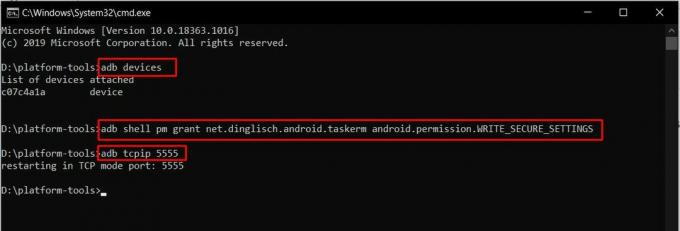
- Затем предоставьте разрешение ADB WiFi с помощью следующей команды:
adb tcpip 5555
- Вы можете получить команду Authirizze ADB на своем устройстве, нажмите Разрешить. Если это ваше собственное устройство, вы также можете выбрать Всегда разрешать с этого компьютера.
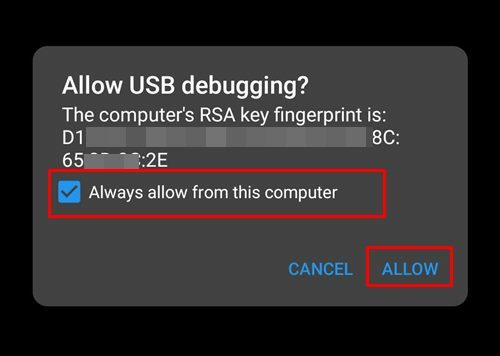
- Как только это будет сделано, теперь вы можете отключить устройство от ПК.
ШАГ 2: Измените тип сети через Tasker
- Запустите приложение Tasker на своем устройстве и перейдите на страницу отказа от ответственности и краткого обзора.
- Перейдите в раздел задач и нажмите на желтую кнопку +, расположенную в правом нижнем углу.
- Дайте этой задаче имя и нажмите галочку, чтобы подтвердить ее. В этом руководстве мы назвали его 4G.
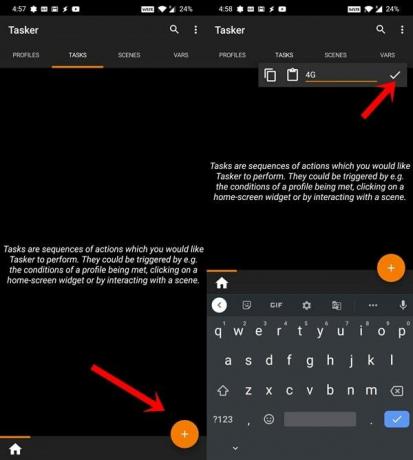
- Затем нажмите на значок плюса и выберите Сеть из категории действий. В меню Net Action нажмите на Mobile Network Type.
- Затем перейдите в раскрывающееся меню Тип и выберите 4G.
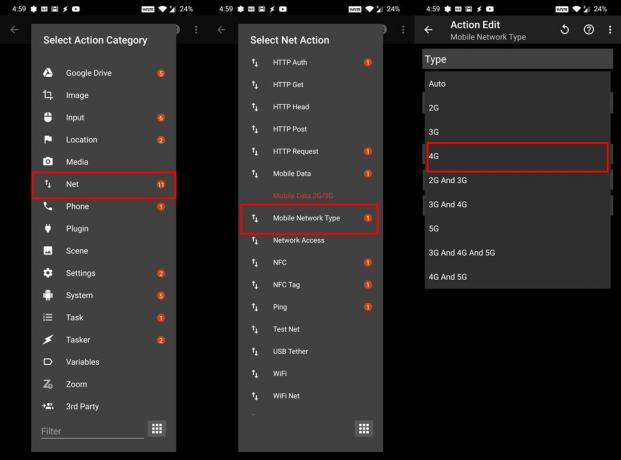
- Таким же образом вы можете создать задачу 2G / 3G. Создайте новую задачу, назовите ее 2G / 3G и выберите «Тип мобильной сети» в меню «Сетевое действие». Затем в меню Тип назначьте ему 2G и 3G.
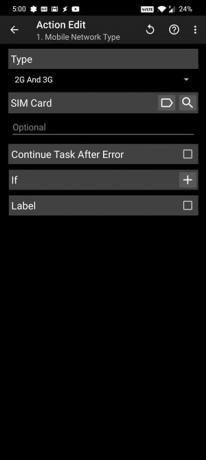
- Итак, вы создали две разные задачи: одну для переключения на 4G, а другую для переключения на 2G / 3G.
- Теперь в главном меню задач нажмите на значок переполнения, расположенный вверху справа. Выберите Предпочтения.
- Перейдите в раздел Действия. Затем в разделе «Задачи быстрой настройки» первому будет назначено переключение. Однако два других будут пустыми (не заданы).
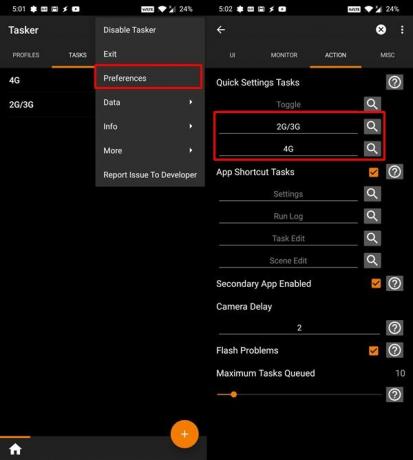
- Поэтому нажмите на них и назначьте задачи 2G / 3G и 4G обоим неназначенным полям быстрых настроек соответственно.
- Теперь перетащите панель уведомлений сверху и коснитесь значка карандаша, чтобы изменить переключатель быстрых настроек.
- Теперь вы увидите два переключателя Unset Tasker, перетащите их и переместите в область быстрых настроек. Как только вы это сделаете, вы увидите, что они переименованы в исходные имена задач (2G / 3G и 4G).
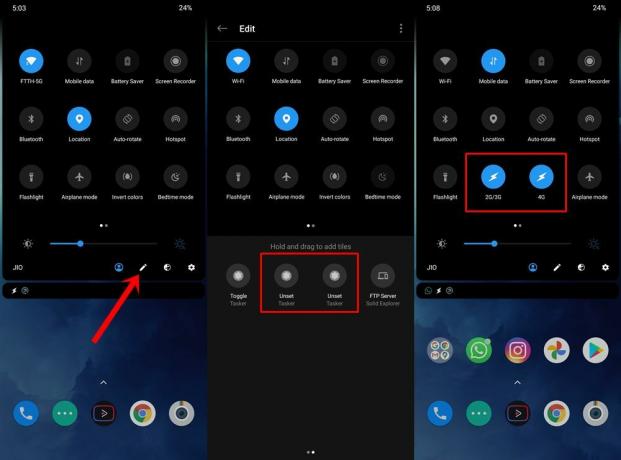
- По умолчанию обе эти опции могут быть выделены. но это не означает, что они были включены. Вам нужно будет нажать на указанный переключатель, чтобы включить их.
Заключительные замечания
Это оно. На этом мы завершаем руководство по изменению предпочитаемого типа сети с помощью Tasker. Поначалу шаги могут показаться сложными, но усилия определенно стоят своих денег. С учетом сказанного, дайте нам знать ваше мнение об этой задаче, созданной через приложение Tasker. В заключение, вот несколько не менее впечатляющих Советы и хитрости iPhone, Советы и хитрости для ПК, а также Советы и хитрости для Android что вам тоже стоит проверить.



